|
Possiamo cominciare
1. Apri
l'immagine "fond1" - Con un doppio clic nella tavolozza
dei livelli, trasformala in livello Raster 1
2. Effetti>Plugin>Eye
Candy 5>Impact>Perspective shadow - Preset
''renee-perspective-elfe1''
3.
Livelli>Duplica
4.
Effetti>Effetti geometrici>Cerchio - trasparente
5. Effetti>Plugin>Eye
Candy 5>Impact>Glass - Preset ''renée
-dreamland-elfe-glass''
6.
Effetti>Effetti geometrici>Sfera

- Ripeti
questo effetto Sfera con gli stessi parametri
7. Effetti>Plugin>Eye
Candy 5>Impact>Perspective shadow
- stesso preset
8.
Selezioni>Carica/salva selezione>Carica selezione da
disco - Cerca e carica la selezione
''renee-dreamland-elfe2''
CANCELLA

- Tavolozza
dei livelli - resta in alto
9.
Livelli>Nuovo livello raster
10.
Selezioni>Carica/salva selezione>Carica selezione da
disco - Cerca e carica la selezione
''renee-dreamland-elfe3''
11.
Effetti>Effetti 3D>Ritaglio

12. Tavolozza
dei livelli - cambia la modalità di miscelatura di
questo livello in Luce netta
. MANTIENI
SELEZIONATO
13.
Livelli>Nuovo livello raster
- Apri il tube
"paysage dreamland"
-
Modifica>Copia - torna al tuo lavoro ed incolla nella
selezione
14.
SELEZIONI>DESELEZIONA TUTTO
15.
Livelli>Disponi>Sposta giù
- Così si
presenta la tavolozza dei livelli
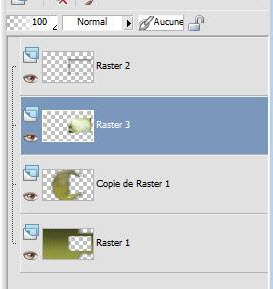
- Tavolozza
dei livelli - posizionati in alto
16.
Livelli>Nuovo livello raster
17. Attiva lo
strumento
 e riempi il livello con il colore #8a9436
e riempi il livello con il colore #8a9436
18.
Effetti>Effetti di trama>Nappa

19.
Livelli>Disponi>Porta in basso
20. Tavolozza
dei colori - imposta il colore di primo piano con
#dddfb8 e come sfondo il colore #8a9436
- Prepara un
gradiente rettangolare così configurato:
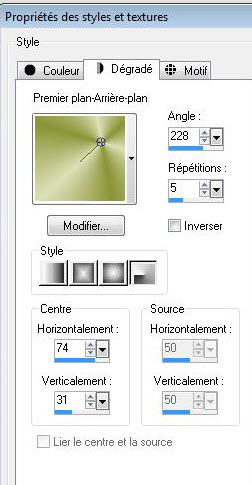
21. Attiva lo
strumento
 così configurato:
così configurato:

- Tavolozza
dei livelli - posizionati in basso ed applica così, al
fine di schiarire la parte superiore
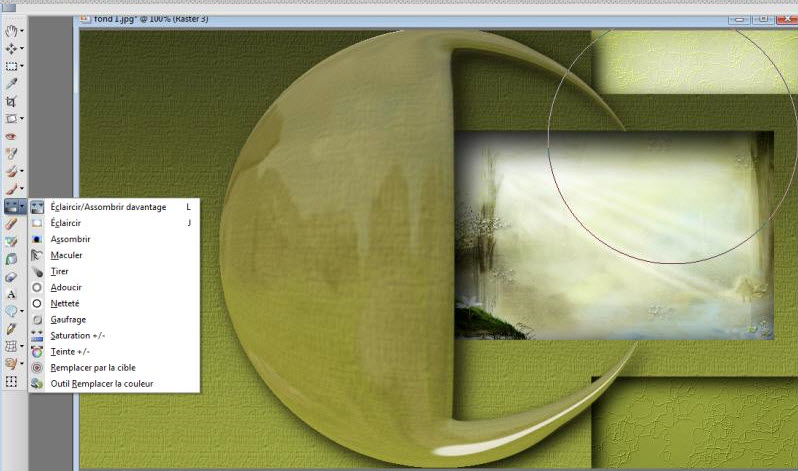
- Applica
almeno da 8 a 10 volte per ottenere un buon risultato,
sempre spostando lo strumento da sinistra a destra
22.
Livelli>Unisci>Unisci visibile
23. Effetti>Plugin>Flaming
Pear>Kyoto color
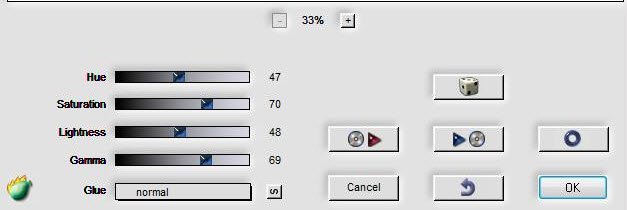
24. Apri il
tube "image1-dreamland-elf"
-
Modifica>Copia - torna al tuo lavoro ed incolla come
nuovo livello
- Posiziona così:
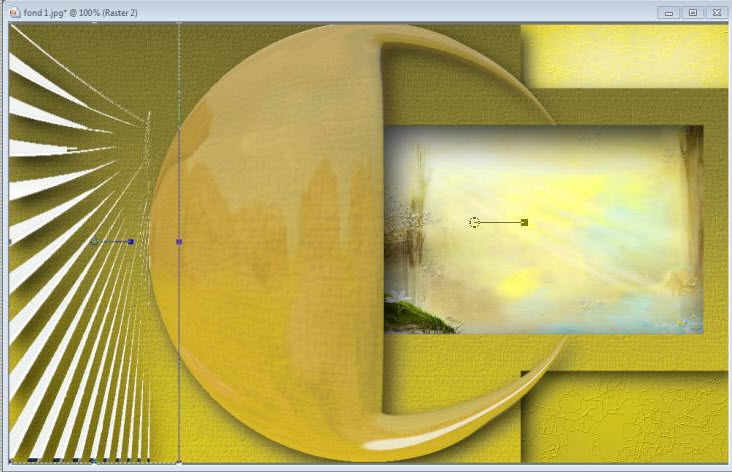
25. Effetti>Plugin>Eye
Candy 5>Impact>Glass - stessi parametri di poc'anzi
26.
Effetti>Effetti geometrici>Cerchio - trasparente
27.
Effetti>Effetti bordo>Aumenta
- Tavolozza
dei livelli - posizionati in alto
28.
Livelli>Nuovo livello raster
29. Tavolozza
dei colori - imposta come sfondo il colore #8a9436
30. Effetti>Plugin><
I.C.NET Software >Filter Unlimited 2.0>Render>ButtonMakerRound
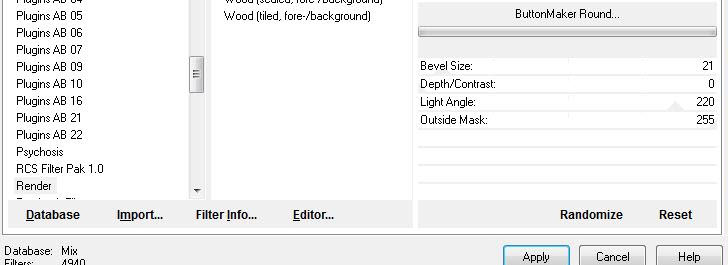
31. Attiva lo
strumento
 così configurata:
così configurata:

e cliccando
sul tuo lavoro a sinistra, dovresti vedere questa
selezione:
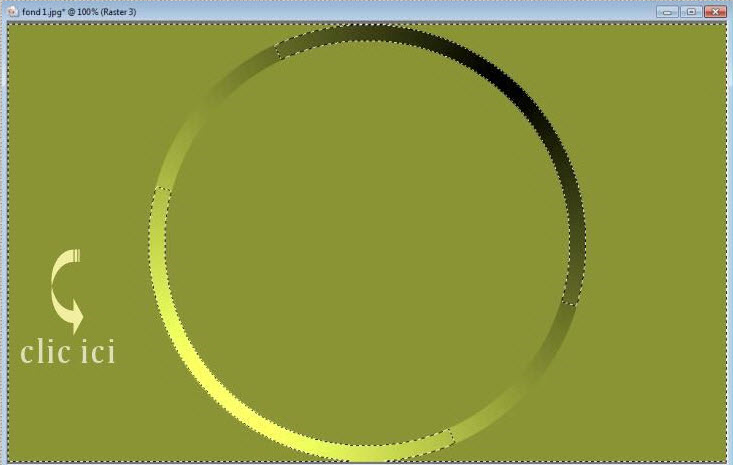
32.
CANCELLA
33. Effetti>Plugin>Eye
Candy 5>Impact>Backlight - Preset ''renee-blaklight-dreamland-elf"
- Tavolozza
dei livelli - cambia la modalità di miscelatura di
questo livello in Moltiplica
34.
SELEZIONI>DESELEZIONA TUTTO
35. Apri il
tube ''porte bois -dreamland-elf''
-
Modifica>Copia - torna al tuo lavoro ed incolla come
nuovo livello
- Posiziona correttamente
- Tavolozza
dei livelli - cambia la modalità di miscelatura di
questo livello in Luce netta - diminuisci l'opacità a 59
36. Apri il
tube ''renee-dreamland-elfe-enfant papillon"
-
Immagine>Rifletti
37.
Effetti>Effetti 3D>Sfalsa Ombra 5/8/65/12 in nero
-
Modifica>Copia - torna al tuo lavoro ed incolla come
nuovo livello
38. Apri il
tube ''renee-dreamland-elfe-reverbere''
-
Modifica>Copia - torna al tuo lavoro ed incolla come
nuovo livello
- Posiziona correttamente
39. Apri il
tube ''renee-dreamland-elfe-escargot "
-
Modifica>Copia - torna al tuo lavoro ed incolla come
nuovo livello
- Posiziona correttamente
40.
Livelli>Duplica
-
Immagine>Capovolgi
-
Livelli>Disponi>Sposta giù
- Tavolozza
dei livelli - cambia la modalità di miscelatura di
questo livello in Luce netta - diminuisci l'opacità a 46
41. Apri il
tube ''renee-dreamland-elfe-attaches''
-
Modifica>Copia - torna al tuo lavoro ed incolla come
nuovo livello
42. Apri il
tube ''renee-dreamland-elfe-abeille "
Immagine>Ridimensiona 2 volte a 85%
-
Modifica>Copia - torna al tuo lavoro ed incolla come
nuovo livello
- Posiziona
come da esempio finale
- Livello
nuovo livello
Apri il
pennello "tache"
- File>Esporta - Pennello personalizzato - Rinomina
- Torna al tuo lavoro ed attiva lo strumento Pennello -
apri il pennello appena rinominato
43. Tavolozza
dei colori - imposta in primo piano il colore #2e2a05 e,
variando la tolleranza del pennello applicalo sul tuo
lavoro al fine di ottenere un risultato simile
all'esempio finale
-
Livelli>Disponi>Sposta giù - sotto al livello Elfe
enfant papillon
44. Apri il
tube "tache verte"
-
Modifica>Copia - torna al tuo lavoro ed incolla come
nuovo livello nell'angolo destro
-
Livelli>Duplica
-
Immagine>Capovolgi
- Unisci
questi due livelli e spostalo sotto al livello Raster 4
per avere questo:
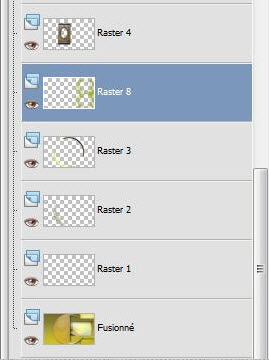
45. Apri il
tube ''renee-dreamland-elfe-bouteille''
-
Modifica>Copia - torna al tuo lavoro ed incolla come
nuovo livello
- Posiziona correttamente
46. Apri il
tube "ecriture ELF"
-
Modifica>Copia - torna al tuo lavoro ed incolla come
nuovo livello
- Posiziona correttamente
- Effetti>Plugin>Nick
Color Pro - effetto a tua scelta
47.
Livelli>Unisci>unisci visibile
48.
Immagine>Aggiungi bordatura - 2 pixels #905f5f
49.
Immagine>Aggiungi bordatura - 60 pixels #cfbd27
50. Attiva la
bacchetta magica e seleziona la bordatura da 60 pixels
51.
Livelli>Nuovo livello raster
52. Apri il
tube ''renee-dreamland-elfe-cadre''
-
Modifica>Copia - torna al tuo lavoro ed incolla nella
selezione
- Tavolozza
dei livelli - cambia la modalità di miscelatura di
questo livello in Luminanza esistente
53.
Selezioni>Modifica>Seleziona bordature selezione - 10
pixels
54.
Livelli>Nuovo livello raster
- Attiva lo
strumento Riempimento (f) e riempi il livello con il
colore #8a9436
55. Effetti>Plugin>Eye
Candy 5>Impact>Glass - come più in alto
56.
SELEZIONI>DESELEZIONA TUTTO
57.
Immagine>Aggiungi bordatura - 2 pixels #cfbd27
- Apri il tube
del testo finale
-
Modifica>Copia - torna al tuo lavoro ed incolla come
nuovo livello
- Posiziona correttamente
-
Immagine>Ridimensiona a 985 pixels di larghezza
Il
tutorial è terminato
Spero abbiate gradito eseguirlo
Grazie
Renée
*
Ogni somiglianza con una lezione esistente è una pura
coincidenza
*
Non dimenticate di ringraziare i tubeurs e le
traduttrici che lavorano con e per noi.
Grazie
|